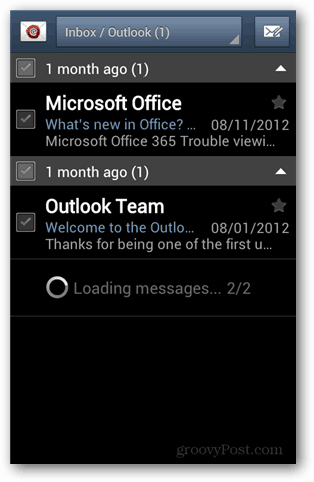Cómo agregar correo electrónico de Outlook.com a su teléfono Android con POP3
Móvil Email Panorama Androide / / March 18, 2020
Ultima actualización en

¿Busca una manera rápida de configurar una cuenta de Outlook.com en Android? Consulte esta guía para conocer las configuraciones e instrucciones de POP3.
Seguimiento de la lanzamiento de Outlook.com por Microsoft, lo configuré en algunos teléfonos Android usando el cliente de correo electrónico predeterminado a través de POP3. Después de algunas pruebas, descubrí que en la aplicación no siempre cooperaba con el servicio de Outlook.com automáticamente. Cuando esto sucedió, tuve que configurarlo manualmente. La configuración manual no es difícil, solo necesita conocer la configuración correcta del servidor de correo. Aquí te explicamos cómo hacerlo.
Agregue Outlook.com a Android con POP3
Abra la aplicación de correo electrónico de Android predeterminada. Seleccione la opción para Agregar una nueva cuenta, o si es la primera vez que usa la aplicación, se le pedirá que configure un correo electrónico de inmediato.
Ingrese su dirección de correo electrónico y contraseña completas de Outlook.com, luego presione Siguiente. En la siguiente pantalla, seleccione el botón "Cuenta POP3". Actualmente, Outlook.com no es compatible con IMAP.
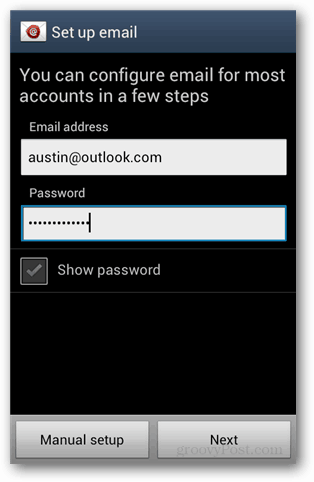
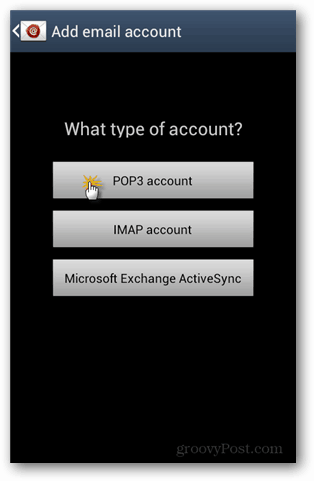
Ahora configure los ajustes del servidor entrante y saliente. Tenga en cuenta que para ambas configuraciones debe dejar el nombre de usuario y la contraseña igual. Solo asegúrese de que el nombre de usuario sea la dirección de correo electrónico completa @ outlook.com.
Configuración del servidor entrante:
- Servidor POP3: pop3.live.com
- Tipo de seguridad: SSL
- Puerto: 995
- Eliminar correo electrónico del servidor: esta configuración es opcional, establezca si desea que los correos electrónicos se eliminen solo de su teléfono o de toda la cuenta (servidor).
Configuración del servidor saliente
- Servidor SMTP: smtp.live.com
- Tipo de seguridad: TLS
- Puerto: 587
- Requerir inicio de sesión: si
No estoy realmente seguro de por qué el equipo de Outlook.com no ha configurado sus propios servidores de correo, pero las direcciones de Live.com funcionan bien.
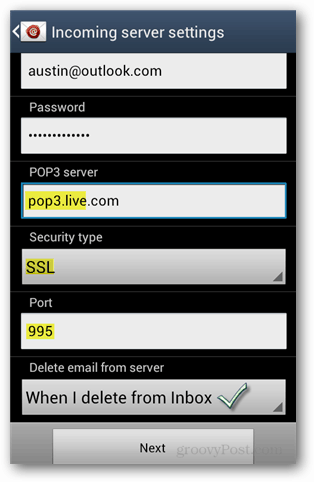
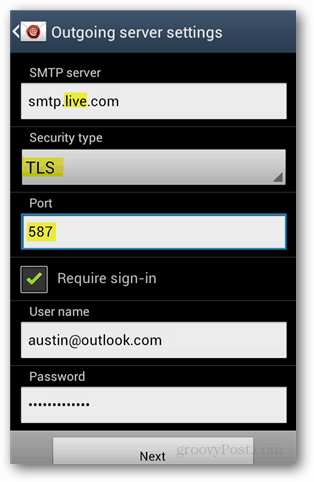
Luego, configure con qué frecuencia la aplicación de correo electrónico buscará nuevos mensajes. Sugiero configurar esto en dos o cuatro horas, si necesita revisar el correo con más frecuencia puede actualizarlo manualmente. Descubrí que cuando la frecuencia del correo electrónico se establece en un intervalo rápido, consume mucha batería del teléfono.
Lo último que debe hacer es darle a la cuenta un apodo local. Esto solo lo ve usted en su teléfono. Y luego agregue su nombre en el segundo cuadro, y tenga en cuenta que las personas a las que envía un correo electrónico pueden ver este nombre.
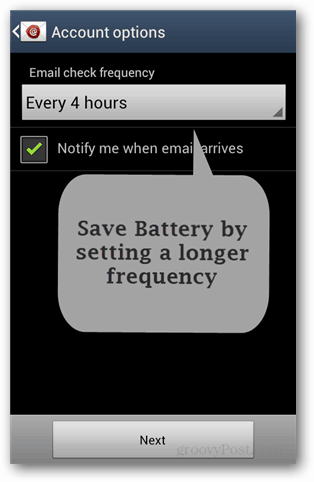
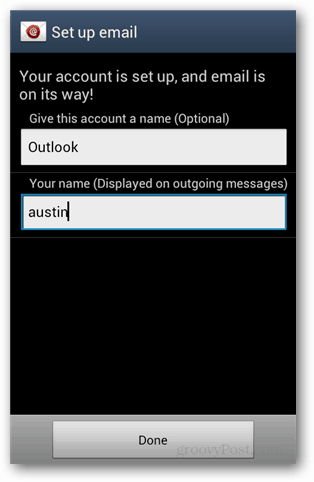
Echale un vistazo. Ahora tiene el correo electrónico Outlook.com configurado en su teléfono Android usando el cliente de correo electrónico predeterminado. Los correos electrónicos de Outlook.com también se pueden sincronizar con Exchange ActiveSync [guía aquí]. Independientemente de cómo lo use, creo que una dirección de correo electrónico @Outlook suena más profesional que Hotmail, Yahoo, Live u otros servicios gratuitos.